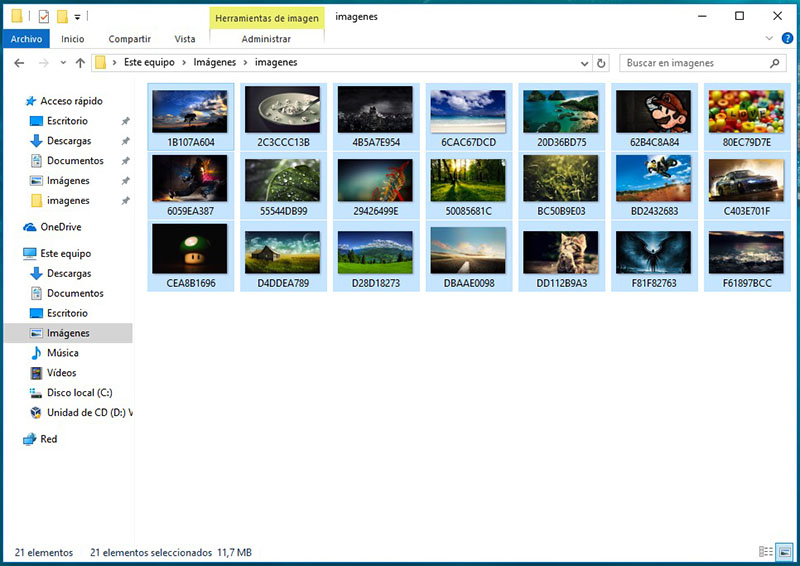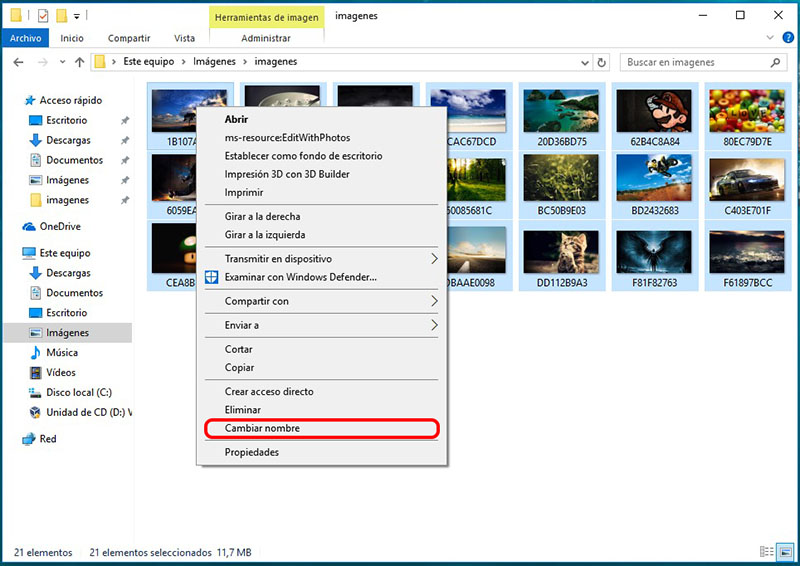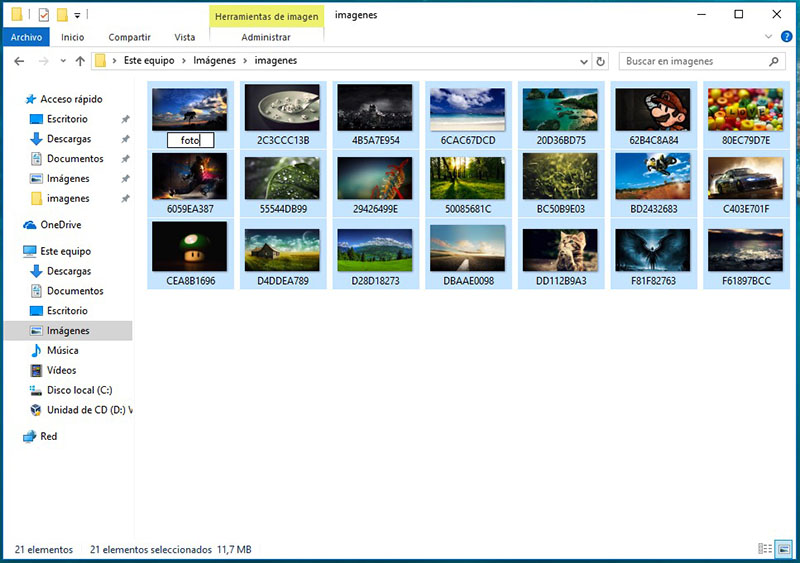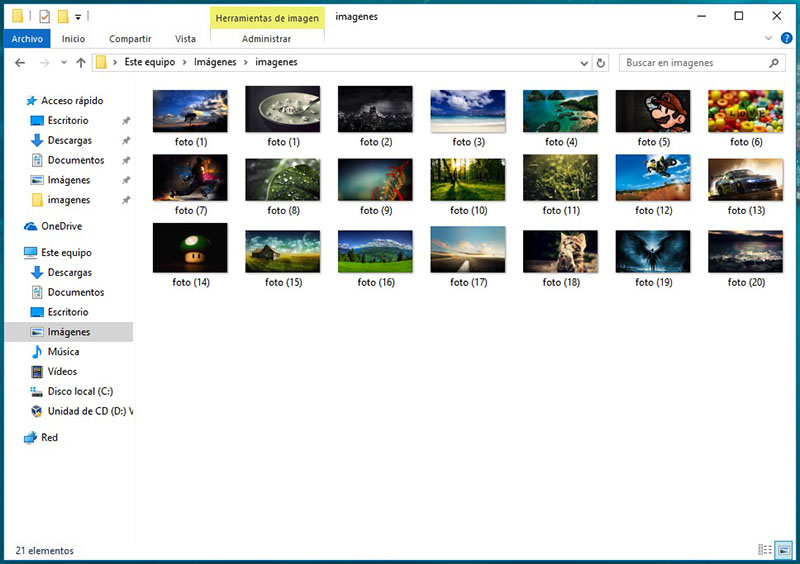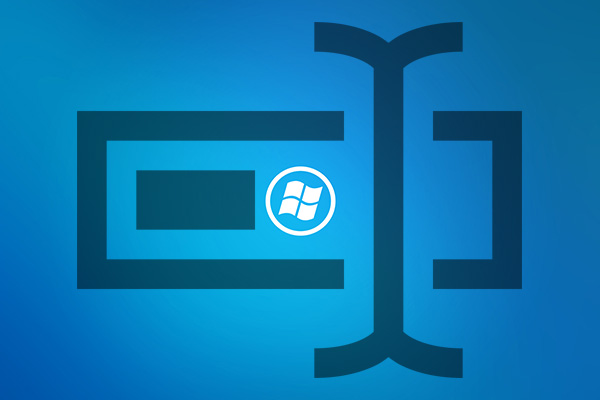
あなたが持っているかどうか、 ファイルのかなりの量 必要があること 名前の変更, 一つずつは退屈な仕事に不可能それを行う. その瞬間, 休暇から戻るしする必要があります。 ダウンロード お使いのコンピューターにあなたのカメラの写真や携帯電話から画像. それはすべてがあるし、量が大きくないと思ったら写真を参照してください。…trágame 地球.
一見 Windows それは、あなたが複数の名前を変更するシステム ファイルない一度にようです。, これは通常これを行う必要をして その他のサードパーティ製のアプリケーション, これは本当ではないことがあることが表示されます、 メソッド できるように 名前を変更します。 いくつか、または多くのファイルを同時に編集する.
Windows で一度に複数のファイルの名前を変更する方法
一見じゃない些細などんな名前のこの変更を示すメニューがないので, やり方は、以下を紹介するように、簡単に続けているが、:
ステップ 1. 開き、 ファイル エクスプ ローラー の Windows ファイルのあるフォルダーに移動します, 画像や写真の名前を変更します。.
ステップ 2. 彼女に一度, 選択します。 名前を変更するすべてのファイル. 彼ら don't が存在するには, たい人だけ.
ステップ 3. 選択したファイルのすべてがあるとき, プレス で、 最初の 1 つ と、 右ボタン マウス. それは典型的な表示されることがわかります コンテキスト メニュー よくある標準のオプションで. オプションを選択します。 名前を変更します。.
ステップ 4. 最初のファイルまたはイメージの名前モードになります 編集可能です だからそれを変更します。. 単にすべての選択したファイルの名前を与える.
最初の光景を見て, あなたはこの 1 つのファイルの名前を変更するつもりです。, しかし, 一度クリックすると イントロ, 表示されます。 他のすべてのファイル また 彼らは自分の名前を変更. それらの違いは、それぞれに割り当てられている、します。, 終わりに, 、 番号 かっこ, 順序では、誰もが別の名前を持って.
この方法で行うことができます。 を済ます その他をインストールすること サードパーティ製のアプリケーション 以来, 見てきた, 実行できます、 複数のファイルの名前を変更します。 オペレーティング システム自体から Windows, 我々 は単純なビューを得ることができるオプションではありませんが, しかし、それにもかかわらずこと 簡単.

















 Windows
Windows